Использование редактора
- Для локализации программ:
Restorator
позволяет локализовать приложение целиком. Вы можете отредактировать
все ресурсы, которые содержат текст, и перевести их на различные языки.
Во внешнем редакторе изображений Вы можете изменить тексты, которые
находятся на изображениях.
- В качестве редактора ресурсов:
Для
разработчиков Restorator позволяет эффективно управлять .res,
.dcr и другими файлами, содержащими ресурсы. Вы можете
изменить пользовательский интерфейс любого 32-разрядного приложения
Windows и создавать свои собственные приложения. Restorator облегчает
просмотр, извлечение и замену таких ресурсов, как изображения, текст,
меню, диалоги, звуки, анимации.
Редактор работает со
следующими расширениями файлов:
- .exe
- .dll
- .res
- .ocx
- .scr
- .rc
- .dcr
- .mui
- .msstyles
и другими.
Программа работает в операционных системах
Windows 98/ME/NT/2000/XP/Vista. Поддержка Windows 7 не заявлена, т.к.
последняя версия редактора была выпущена в июле 2007 года, но редактор с
успехом работает и в этой новой операционной системе.
Скачайте с сайта
разработчика пробную русскую версию (30 дней) и установите на
компьютер.
Первый запуск и настройка
Запустив
программу, Вы увидите следующее окно (рис. 1):
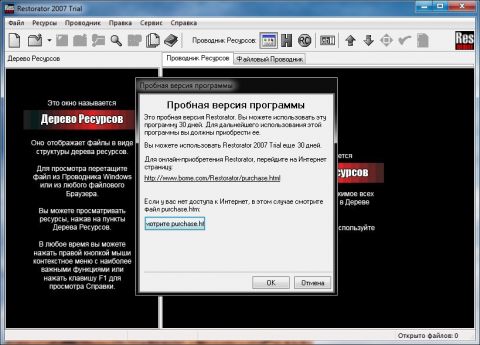
Увеличить рисунок
Рисунок
1
Нажав ОК, можно переходить к настройке
программы. Рекомендуется включить отмеченные на рисунках ниже опции,
остальные - на ваше усмотрение.
Важные настройки
В
строке меню выбираем Сервис – Настройки – Сохранение файлов
(рис. 2).
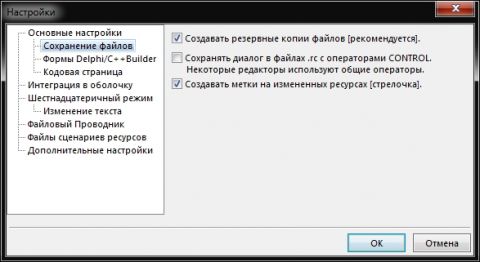
Увеличить рисунок
Рисунок
2
Интеграция в оболочку (рис. 3).

Увеличить рисунок
Рисунок
3
Ассоциации файлов (рис. 4).

Рисунок 4
Ассоциации
файлов
По умолчанию представлены не все расширения файлов, с
которыми может работать редактор. Для добавления новых расширений
нажмите кнопку Добавить, чтобы открыть следующее окно
(рис. 5).
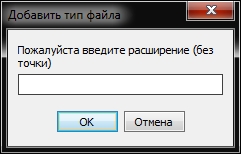
Рисунок 5
Впишите по очереди в
поле ввода такие расширения файлов:
нажимая
после каждого введенного расширения ОК (рис. 5).
Опции
Ассоциация и Контекстное меню
включают открытие связанных файлов из Проводника. Опцию Ассоциация
лучше использовать по умолчанию только для файлов *.
res, иначе после ассоциации программы, допустим, с файлами *.
exe приложения перестанут запускаться, и будут открываться в
редакторе ресурсов!
Добавив расширения, закройте настройку
ассоциаций файлов, затем нажмите ОК (рис. 4).
Возвращаемся
к главному окну настроек и переходим к пункту Файловый
проводник (рис. 6).
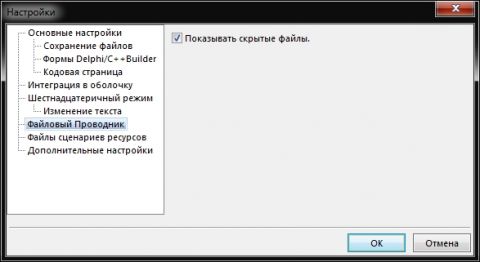
Увеличить рисунок
Рисунок
6
Дополнительные настройки (рис.7)
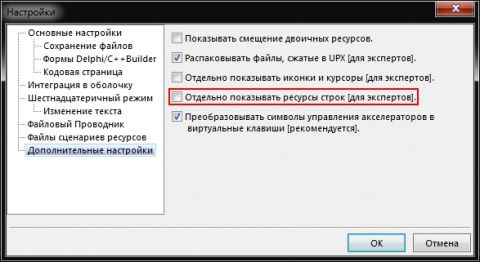
Увеличить рисунок
Рисунок
7
Опция, отмеченная красным прямоугольником, в Windows 7
работает некорректно, поэтому не включайте её. Теперь программа
настроена, и можно начинать ее использование.
Работа
с редактором
Перед началом работы с системным файлом (imageres.dll,
например) надо получить на него полные права доступа, иначе вы не
сможете сохранить измененный файл. Как это сделать, можно прочитать в
статье «Как
получить доступ к файлам, папкам, разделам реестра в Windows Vista и
Windows 7». Получив права, откройте Проводник,
перейдите в папку Windows\System 32 и найдите файл imageres.dll.
Щелкните
не нем правой кнопкой мыши (ПКМ) и в открывшемся меню выберите пункт Открыть
с помощью Restorator (рис.8).
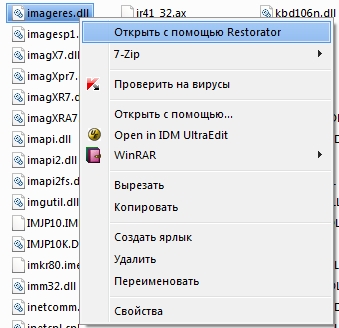
Рисунок 8
Откроется окно редактора
с уже загруженным файлом (рис.9).
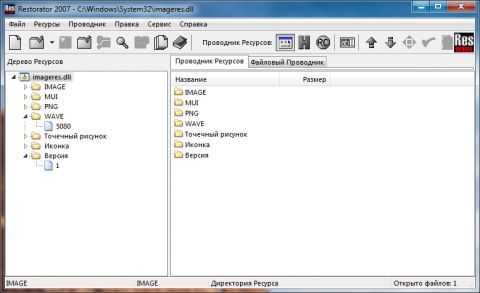
Увеличить рисунок
Рисунок
9
Также можно открыть файл из окна программы через меню Файл
или нажать на панели инструментов изображение папки со стрелкой вверх
(второй слева).
Интерфейс программы напоминает Проводник,
но с двумя вкладками справа:
- Проводник ресурсов (рис.9)
- Файловый
проводник (рис.10)
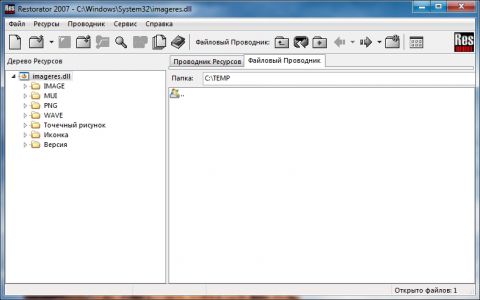
Увеличить рисунок
Рисунок
10
Редактор поддерживает перетаскивание файлов (ресурсов) между
левой и правой панелями.
Извлечение ресурсов
На
рисунке 10 вы видите в Файловом проводнике папку С:\ТЕМР,
созданную специально для работы с ресурсами (можно использовать любую
удобную вам).
Для извлечения ресурса WAVE - 5080
достаточно перетащить его из левой половины в правую (рис.11).
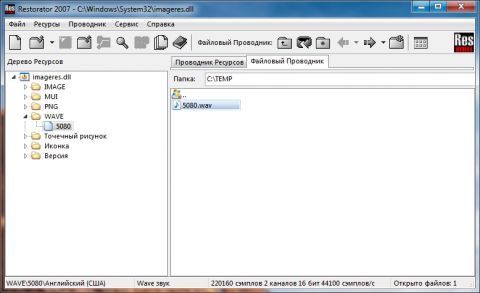
Увеличить рисунок
Рисунок
11
Обратите внимание, что в строке состояния отображаются данные о
ресурсе:
Wave звук
220160 сэмплов 2 каналов 16 бит 44100 сэмплов/сек.
Ресурс,
подготовленный для замены, должен быть с такими же параметрами:
Wave звук
16 бит 44100 сэмплов/сек.
Количество
сэмплов (220160 сэмплов), другими словами - продолжительность
звучания, и количество каналов (2 канала) роли не играет, но не
стоит перегибать палку и заменять звук, продолжительностью 4 секунды,
на сонату Бетховена.
Назначение ресурсов
Вы
можете отредактировать извлеченный звук или подготовить новый. Чтобы назначить
новый ресурс, достаточно перетащить его мышью из правой части окна в
левую точно на целевой ресурс, после чего к его значку добавится стрелка
(рис.12), если включена соответствующая опция в Настройках (рис. 2).
Это означает, что ресурс был изменён.
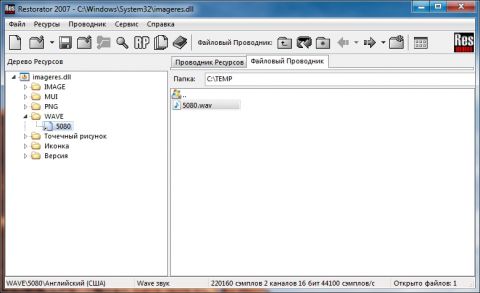
Увеличить рисунок
Рисунок
12
Таким же образом назначаются все ресурсы
(рис.13)
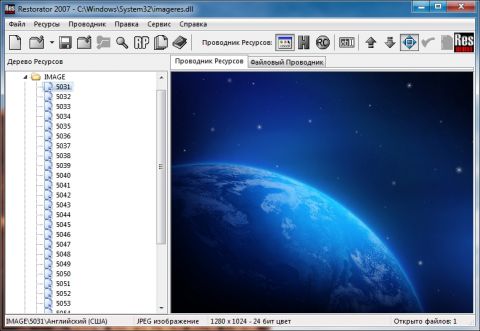
Увеличить рисунок
Рисунок
13
Заключение
В этой части статьи была
рассмотрена область применения Restorator, начальные настройки
программы, извлечение и назначение ресурсов. Во второй части будет
описано редактирование текстовых ресурсов, ресурсов меню и диалоговых
окон.









